امسح ذاكرة التخزين المؤقت للفرق إذا تلقيت رمز الخطأ هذا
- خطأ Teams CAA30194 هو مشكلة تمنع المستخدمين من تسجيل الدخول إلى حساباتهم.
- احذف ملفات ذاكرة التخزين المؤقت التالفة أو أعد تثبيت تطبيق Teams لإصلاح الخطأ.
- يمكن للمستخدمين اللجوء إلى استخدام إصدار الويب من التطبيق لأن الخطأ موجود فقط في إصدار سطح المكتب.

Xالتثبيت عن طريق النقر فوق ملف التنزيل
- تنزيل DriverFix (ملف تنزيل تم التحقق منه).
- انقر ابدأ المسح للعثور على جميع السائقين الإشكاليين.
- انقر تحديث برامج التشغيل للحصول على إصدارات جديدة وتجنب أعطال النظام.
- تم تنزيل DriverFix بواسطة 0 القراء هذا الشهر.
خطأ Teams CAA30194 هو مشكلة تمنع المستخدمين من تسجيل الدخول إلى Microsoft Teams بسبب مشاكل الاتصال. تم إجراء العديد من التقارير في منتديات متنوعة بما في ذلك منتدى مجتمع Microsoft ، ومع ذلك هناك الكثير عالق بهذا الخطأ.
في هذه المقالة ، سنناقش أسباب خطأ Teams CAA30194 وكيفية إصلاحه.
- ما الذي يسبب خطأ Teams CAA30194؟
- كيف يمكنني إصلاح خطأ Teams CAA30194؟
- 1. أعد إضافة حساب العمل أو المدرسة الخاص بك
- 2. امسح ذاكرة التخزين المؤقت للفرق
- 3. احذف ملفات JSON
- 4. قم بتمكين ميزة TLS في خيارات الإنترنت
- 5. أعد تثبيت تطبيق Microsoft Teams
ما الذي يسبب خطأ Teams CAA30194؟
يمكن أن يحدث خطأ Teams CAA30194 بسبب مجموعة متنوعة من الأسباب. فيما يلي بعض الأسباب المحتملة وراء هذا الخطأ:
- ملفات JSON التالفة - يتم الاحتفاظ بالمعلومات المتعلقة بتكوين Microsoft والترخيص والإعدادات وما إلى ذلك في ملفات JSON. في حالة تلفها ، قد تواجه خطأ Teams CAA30194 أثناء تسجيل الدخول.
- مشكلات الاتصال - إذا كانت هناك مشكلات في الاتصال بشبكتك أو التي تستخدمها خوادم VPN و Proxy، فقد يعيق الاتصال بين خادم Teams وجهاز الكمبيوتر الخاص بك.
- أخطاء التثبيت - في بعض الأحيان ، قد يحدث خطأ أثناء تثبيت عميل Teams وقد لا يتم حل ذلك إلا عن طريق إعادة تثبيت التطبيق.
أعلاه بعض الأسباب المحتملة وراء خطأ Teams CAA30194. الآن ، دعنا ننتقل إلى كيفية إصلاح المشكلة.
كيف يمكنني إصلاح خطأ Teams CAA30194؟
قبل تجربة أي من الحلول المتقدمة المتوفرة لهذا الخطأ ، تأكد من إجراء الفحوصات الأولية التالية:
- حاول تسجيل الخروج من التطبيق ثم تسجيل الدخول مرة أخرى.
- أعد تشغيل الكمبيوتر ثم أعد تشغيل تطبيق Microsoft Teams. هذا هو مسح الأخطاء المؤقتة في جهازك تلقائيًا.
- امسح ذاكرة التخزين المؤقت لـ Microsoft Teams.
- استخدم إصدار الويب.
إذا كنت لا تزال غير قادر على تسجيل الدخول إلى حساب Teams الخاص بك بعد محاولة إجراء الفحوصات أعلاه ، فجرّب طرق استكشاف الأخطاء وإصلاحها الواردة أدناه.
1. أعد إضافة حساب العمل أو المدرسة الخاص بك
- افتح ال فرق مايكروسوفت التطبيق وانتقل إلى الإعدادات.

- انقر فوق الحسابات وحدد رسائل البريد الإلكتروني والحسابات.

- الآن ، انقر فوق Add a حساب العمل أو المدرسة.
- أعد تشغيل Teams وجهاز الكمبيوتر الخاص بك لتصبح التغييرات سارية المفعول.
وجد بعض المستخدمين هذا الإصلاح مفيدًا ، لذا يجب عليك تجربته أيضًا إذا واجهت خطأ Teams CAA30194.
2. امسح ذاكرة التخزين المؤقت للفرق
- اضغط على شبابيك + ص مفاتيح لفتح يجري صندوق المحادثة. اكتب الأمر التالي في مربع الحوار واضغط يدخل:
٪ appdata٪ \ Microsoft \ فرق
- افتح المجلدات التالية ثم امسح كل محتوياتها.
- ذاكرة التخزين المؤقت للتطبيق \ ذاكرة التخزين المؤقت
- blob_storage
- مخبأ
- قواعد بيانات
- GPUcache
- مفهرسة ديسيبل
- التخزين المحلي
-
tmp

- أخيرًا ، أعد تشغيل الكمبيوتر وابدأ تشغيل Microsoft Teams.
نصيحة الخبراء:
برعاية
تعد برامج التشغيل القديمة السبب الرئيسي للأخطاء ومشكلات النظام. إذا كانت بعض ملفاتك مفقودة أو معطلة ، فإن الحل التلقائي مثل دريفكس يمكنه حل هذه المشكلات ببضع نقرات فقط. كما أنه خفيف الوزن على نظامك!
هناك اتجاه مفاده أن جميع ذاكرة تخزين التطبيقات قد تعرضوا للتلف ويمكنهم تشغيل خطأ Teams CAA30194 ، ومن هنا تأتي الحاجة إلى مسحهم.
3. احذف ملفات JSON
- اضغط على شبابيك + ص مفاتيح لفتح مربع حوار أمر التشغيل. اكتب الأمر التالي في مربع الحوار واضغط يدخل:
٪ appdata٪ \ Microsoft \ فرق
- ابحث عن جميع الملفات وحددها بامتداد ملحق .json وثم يمسح واحدًا تلو الآخر.

بعد حذف ملفات JSON ، أعد تشغيل تطبيق Teams وسيعيد إنشاء ملفات JSON تلقائيًا. الآن ، حاول استخدام التطبيق ومعرفة ما إذا كان خطأ Teams CAA30194 موجودًا.
4. قم بتمكين ميزة TLS في خيارات الإنترنت
- اضغط على شبابيك زر ، اكتب خيارات الإنترنت في شريط البحث ، ثم قم بتشغيله.

- اضغط على متقدم علامة التبويب وانتقل إلى ملف حماية قسم.
- الآن ، قم بتمكين TLS 1.0 و TLS 1.1 و TLS 1.2 و TLS 1.3 إذا تم تعطيلها حاليًا. انقر فوق نعم لحفظ التغييرات.

- أعد تشغيل الكمبيوتر.
أبلغ العديد من المستخدمين عن ذلك تمكين ميزة TLS عملت لهم. يمكنك أيضًا اتباع الخطوات المذكورة أعلاه.
- سيتمكن جميع المستخدمين من إلغاء تثبيت دردشة Microsoft Teams
- كيفية إصلاح مفاتيح الأسهم إذا لم تكن تعمل في فرق
- كيفية إلغاء ربط حساب Teams القديم أو حذفه
5. أعد تثبيت تطبيق Microsoft Teams
- اضغط على شبابيك زر ، اكتب لوحة التحكم في مربع البحث وافتحه.
- يختار برامج و مميزات وحدد موقع فرق التطبيق في قائمة البرامج المثبتة.

- انقر بزر الماوس الأيمن فوق التطبيق وحدد الغاء التثبيت.

- اتبع التعليمات التي تظهر على الشاشة لإكمال عملية إلغاء التثبيت.
- اضغط على شبابيك + ص مفاتيح لفتح يجري صندوق المحادثة. يكتب ٪ appdata٪ \ Microsoft في حقل النص واضغط على يدخل.
- انقر بزر الماوس الأيمن فوق ملف فرق المجلد وحدد ملف الغاء التثبيت خيار.

- أعد تشغيل الكمبيوتر.
- قم بزيارة المسؤول موقع تنزيل Microsoft Teams وتثبيت نسخة جديدة من التطبيق.
يعد موقع تنزيل Microsoft Teams الرسمي هو المكان الأكثر أمانًا لتثبيت التطبيق. إذا كانت المشكلة تكمن في التثبيت ، فستكون إعادة تثبيت التطبيق هي الحل الوحيد.
وهذا يتعلق بكيفية إصلاح خطأ Teams CAA30194. نأمل أن تساعدك إحدى الطرق الواردة في هذا الدليل في حل المشكلة. ومع ذلك ، تأكد من أنك تعمل في طريقك من خلال الخطوات المقدمة.
بالإضافة إلى ذلك ، يمكن للمستخدمين أيضًا التحقق من مقالتنا لمعرفة ما يجب فعله إذا توقف Microsoft Teams عن العمل في Chrome وإصلاحه.
إذا كان لديك أي أسئلة أو اقتراحات بخصوص هذه المشكلة ، فلا تتردد في استخدام قسم التعليقات أدناه.
هل ما زلت تواجه مشكلات؟ قم بإصلاحها باستخدام هذه الأداة:
برعاية
يمكن حل بعض المشكلات المتعلقة ببرنامج التشغيل بشكل أسرع باستخدام أداة مخصصة. إذا كنت لا تزال تواجه مشكلات مع برامج التشغيل الخاصة بك ، فما عليك سوى تنزيلها دريفكس والحصول عليه وتشغيله ببضع نقرات. بعد ذلك ، دعها تتولى وتصلح جميع أخطائك في لمح البصر!

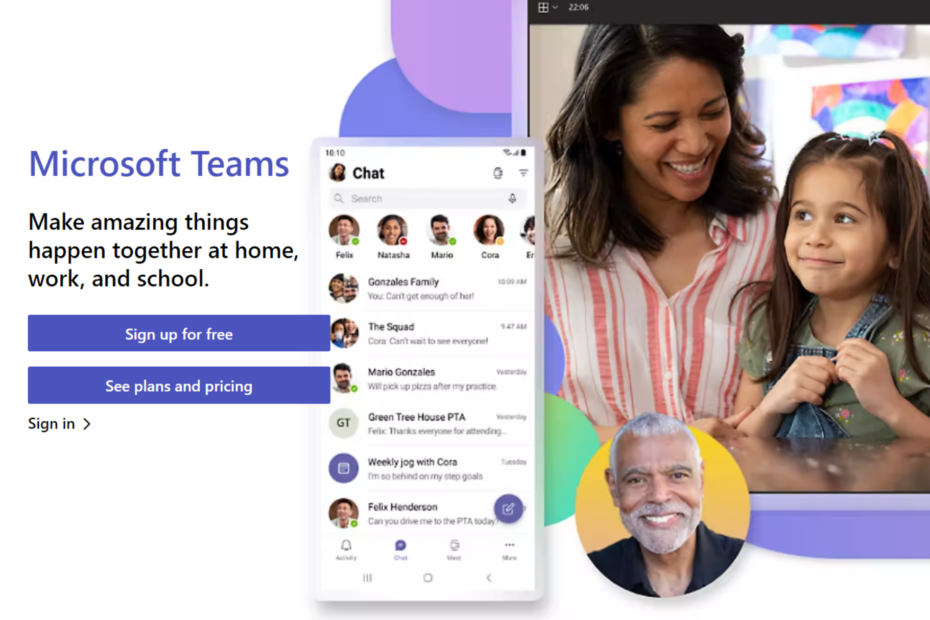
![كيفية الحفاظ على حالة الفرق خضراء [نشطة] في جميع الأوقات](/f/9eb2e5c0a90d55e7ce0a6def0d09a2c5.png?width=300&height=460)